Como remover vírus antes do início do seu sistema operacional
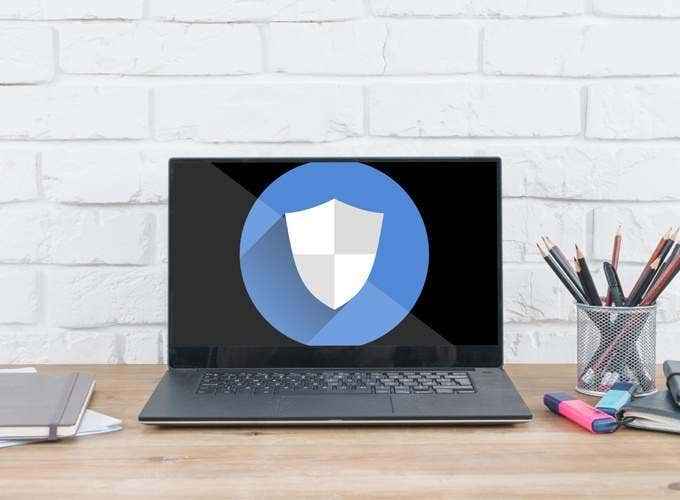
- 2986
- 714
- Enrique Gutkowski PhD
A maioria dos vírus é bastante fácil de se livrar de. Basta abrir um scanner de antivírus, esperar que ele colete resultados e depois exclua o que encontrar. Às vezes, porém, o vírus simplesmente não desaparece e nenhuma solução antivírus regular parece ajudar.
Então, o que você deve fazer com vírus irritantes e difíceis de eliminar? Dentro do escopo do software antivírus está uma categoria inteira de ferramentas que fazem a digitalização antes O sistema operacional começa. Frequentemente chamados de programas de antivírus inicializáveis, eles digitalizam arquivos e removem vírus antes mesmo de terem a chance de abrir.
Índice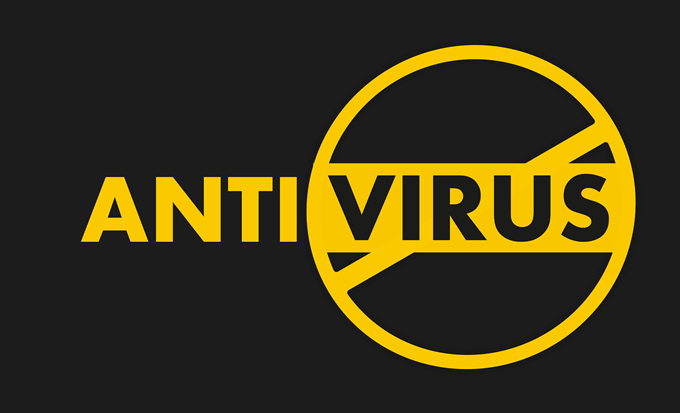
Use um disco ou dispositivo USB
O primeiro tipo de programa de antivírus inicializável é um arquivo ISO que você baixar no seu computador e depois colocar em um dispositivo separado para que você possa inicializar a partir dele.
Existem muitas opções para esse tipo, incluindo disco de micro resgate de tendências, disco de resgate Comodo, disco de resgate ANVI, disco de resgate Kaspersky e Windows Defender Offline. Alguns desses programas exigem um disco e outros podem ser usados com uma unidade flash.
Usaremos o programa USB de resgate da Adaware como exemplo, pois funciona com o Windows 7 e os sistemas operacionais Windows mais recentes, pode atualizar suas definições antes da verificação e suporta varreduras personalizadas.
- Visite o link acima para baixar o arquivo ISO. Escolha o AMD64 versão se você tiver um computador de 64 bits, use x86 para 32 bits. Este software tem mais de 1 GB de tamanho, então pode demorar um pouco para baixar. Alguns dos outros programas de AV inicializáveis listados acima são muito menores se o tempo for um problema.
- Faça o download também Rufus, o programa que usaremos para colocar o software em uma unidade flash. Há uma versão portátil na página de download se você preferir não instalá -la.
Observação: Este software também pode ser inicializado de um disco; portanto, se você preferir fazer isso, poderá queimar o programa em um CD com imgburn e depois pular para o BIOS Step abaixo.
- Conecte seu dispositivo USB no computador. Certifique -se de que você está bem em ter toda a unidade limpa. Se você não estiver, copie o conteúdo em outros lugares por enquanto.
- Abra o Rufus e selecione esse dispositivo no primeiro menu suspenso.
- Escolher Selecione e então abra o arquivo ISO que você acabou de baixar.
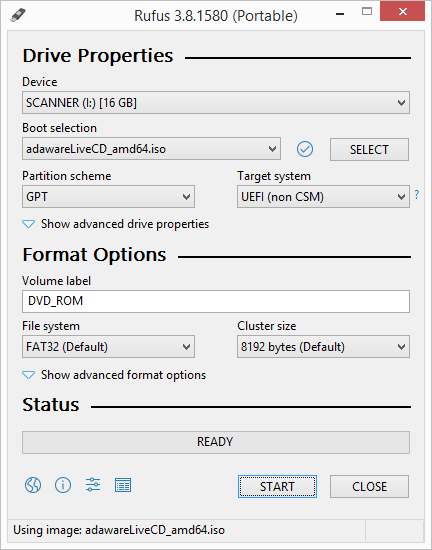
- Edite as outras opções, se necessário.
- Imprensa COMEÇAR.
- Selecione OK no aviso de formato para começar a copiar a ferramenta de antivírus inicializável para a unidade.
- Saia Rufus quando o processo concluir.
- Reinicie seu computador e acesse o BIOS. Siga esse link para saber como alterar a ordem de inicialização para que você possa inicializar para o dispositivo USB em vez do sistema operacional.
- Selecione OK no prompt de CD ADAWARE LIVE.
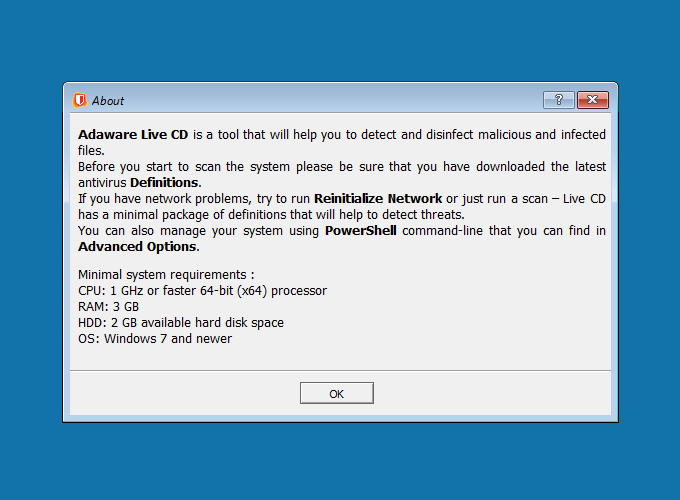
- Selecione Atualizar definições Para garantir que você tenha as técnicas mais recentes necessárias para encontrar ameaças.
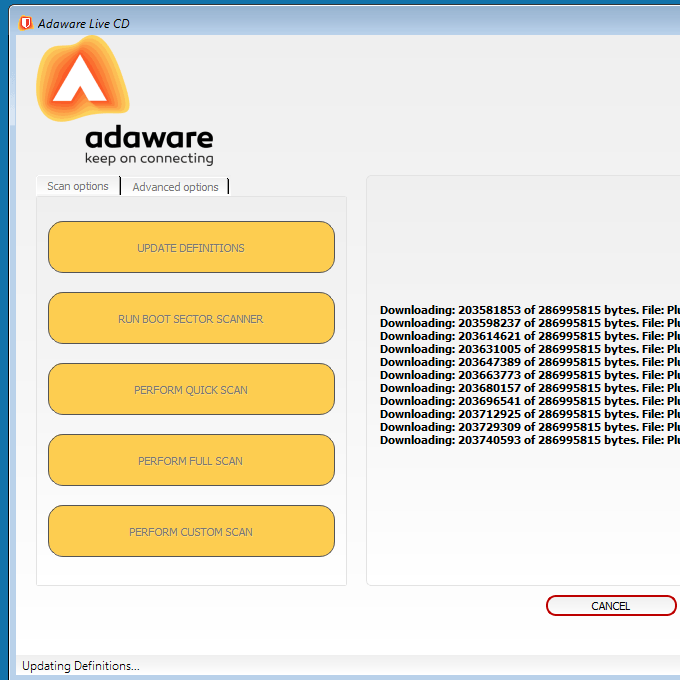
- Escolha um tipo de varredura. O CD ADAWARE LIVE suporta verificações do setor de inicialização, varreduras rápidas, varreduras completas e varreduras personalizadas. Se você souber quais pastas deseja verificar se há vírus, use a opção de varredura personalizada. Caso contrário, recomenda -se uma varredura completa para garantir que o malware seja encontrado, não importa onde esteja escondendo.
Use antivírus normal com uma opção inicializável
Se o procedimento acima levará muito tempo ou for muito complicado, ou você não tiver uma unidade de disco ou unidade de flash livre, você ainda tem outra opção.
Alguns programas antivírus normais e instaláveis têm a opção de executar uma varredura e remover vírus quando o computador reinicia. Eles funcionam da mesma maneira que as ferramentas AV inicializáveis mencionadas acima, mas são muito mais fáceis de usar e fazer toda a digitalização e exclusão automaticamente.
Alguns antivírus gratuitos com recursos de varredura no tempo de inicialização incluem Avast Free Antivirus, Adaware Antivirus e Avg Antivirus Free. Todos esses programas funcionam de maneira um pouco diferente; Avast e AVG exigem que você acenda especificamente esse recurso, enquanto o Adaware executará uma varredura de vírus no tempo de inicialização automaticamente.
Vejamos como usar o scanner gratuito do Avast para remover vírus antes do início do sistema operacional:
- Faça o download do programa através do link acima e instale -o. Cuidado com as ofertas extras que você pode ver durante a configuração, como instalar programas não relacionados. Tudo o que você realmente precisa para desempenhar funções de limpeza de vírus é avast.
- Selecione Proteção do painel esquerdo.
- Escolher Varreduras de vírus.
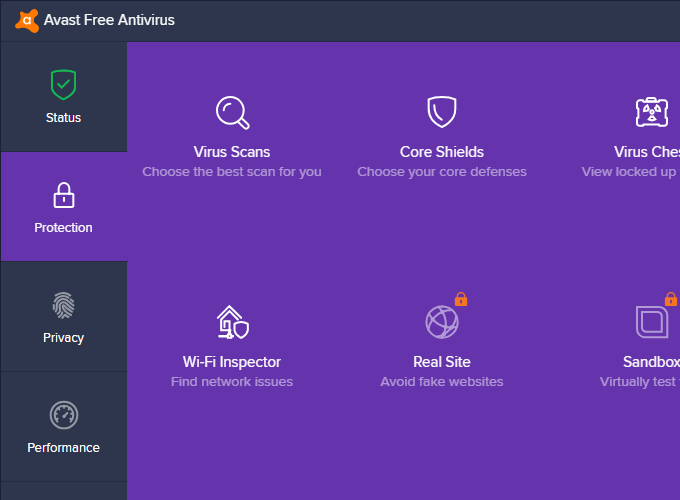
- Selecione ABRA AGORA no Verificação de tempo de inicialização seção.
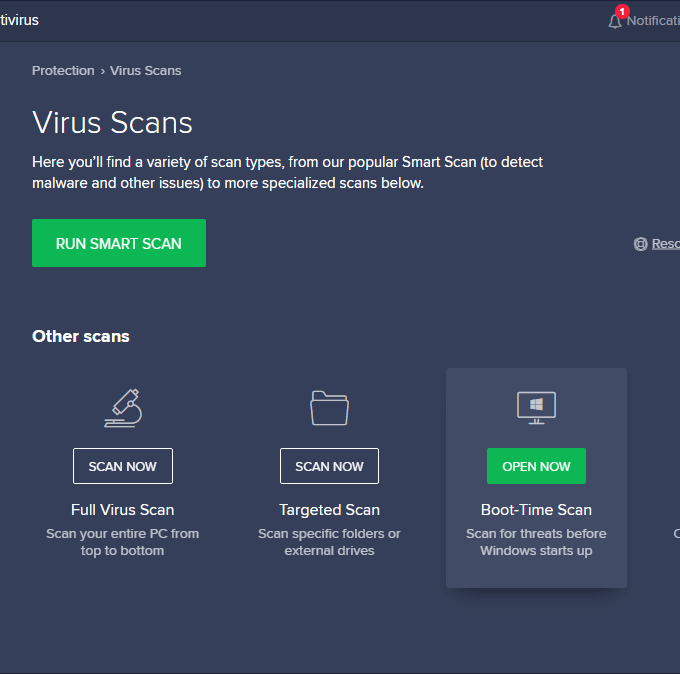
- Selecione o ícone de configurações/engrenagens no canto superior direito para abrir as configurações de digitalização do tempo de inicialização do Avast.
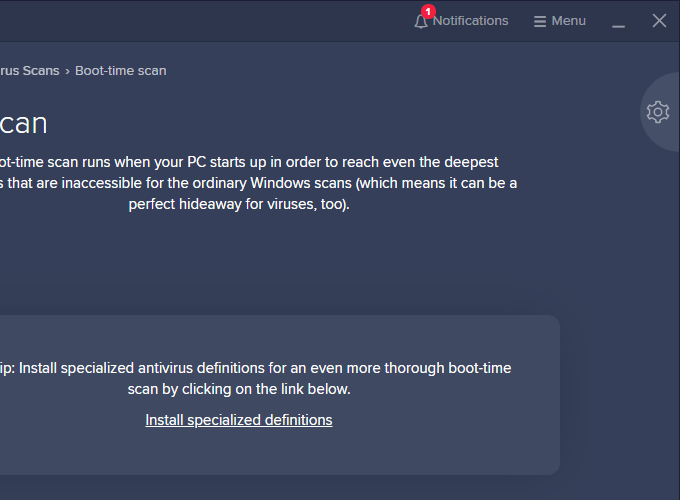
- Modifique quaisquer configurações como desejar. Como você pode ver nesta captura de tela, você pode ajustar a sensibilidade do scanner, procurar programas potencialmente indesejados, abrir arquivos para escanear dentro desses, digitalizar todos os discos rígidos conectados ao seu computador ou apenas na unidade do sistema e verifique vírus nos programas que normalmente iniciam automaticamente com o sistema operacional.
Você também pode escolher o que acontece quando uma ameaça é encontrada: o Avast pode tentar consertá -lo sem excluir o arquivo ou você pode optar por que o arquivo mova para uma área em quarentena ou simplesmente removida.
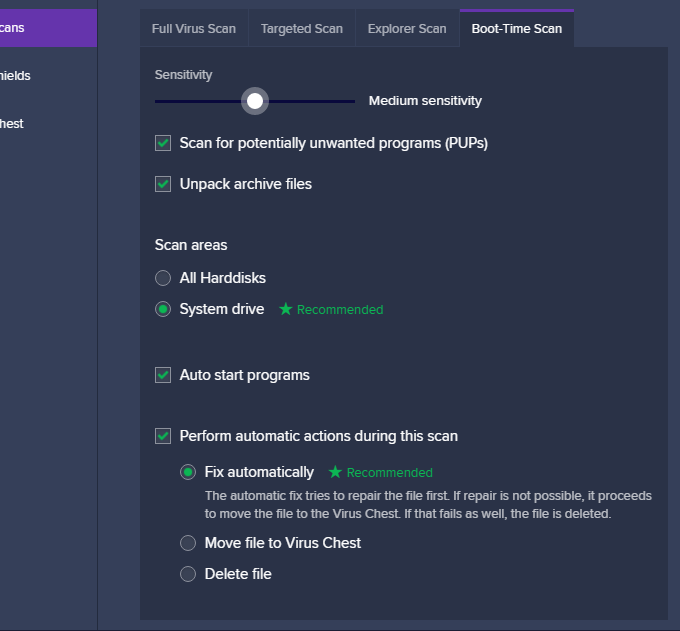
- Pressione o botão de saída no canto superior esquerdo das configurações para retornar à tela de varredura de tempo de inicialização.
- Selecione Execute na próxima reinicialização do PC. Também nesta tela é um Instale definições especializadas Link que você pode clicar para baixar mais definições que devem ajudar a encontrar vírus durante o processo de inicialização.
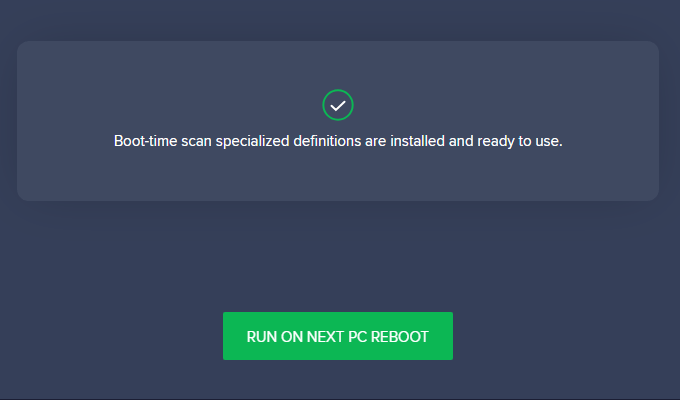
- Na próxima vez que você reiniciar seu computador, o Avast vai procurar vírus antes do início do sistema operacional e lidar com as ameaças da maneira que você especificar nas configurações. Observe que apenas no próximo A reinicialização será digitalizada quanto a vírus; Para executar uma varredura de tempo de inicialização novamente durante outra reinicialização, basta repetir essas etapas.
É assim que se parece durante uma varredura de vírus no tempo de inicialização do Avast. Pode levar algumas horas para concluir, dependendo de quantos arquivos ele deve verificar.
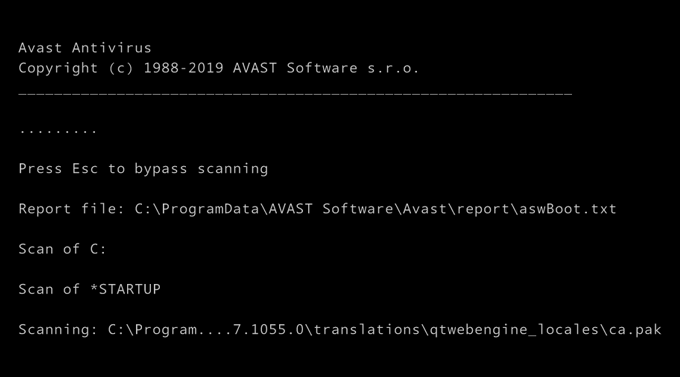
Tome uma nota especial do arquivo txt mencionado no Arquivo de relatório linha. Isso deve ser o mesmo para cada computador; É para onde você pode ir depois que o sistema operacional começar a ver o que o antivírus livre do Avast encontrou e removeu.
Você pode parar esta varredura a qualquer momento pressionando o Esc chave. Ele dirá brevemente quantos arquivos foram digitalizados e se alguma infecção foi encontrada, e então seu computador será reiniciado normalmente no sistema operacional.

